Naudokite „Apple“ paskyrą „Mac“ kompiuteryje
Susikūrę „Apple“ paskyrą, galite pasiekti visas „Apple“ paslaugas. Naudokite „Apple“ paskyrą ir atsisiųskite programų iš „App Store“; pasiekite „Apple Music“, „Apple Podcasts“, „Apple TV“ ir „Apple Books“ turinį; atnaujinkite savo turinį visuose įrenginiuose, kuriuose naudojate „iCloud“; nustatykite funkcijos „Family Sharing“ (bendrinimas su šeima) grupę ir kt.
Naudodami „Apple“ paskyrą, taip pat galite pasiekti kitas programas ir svetaines (žr. Naudokite „Prisijungti naudojant „Apple“ kompiuteryje „Mac“).
Svarbu: Jei „Apple“ paskyrą pamirštumėte, naujos „Apple“ paskyros kurti nebūtina. Tiesiog spustelėkite „Forgot Password“ (pamiršau slaptažodį) prisijungimo lange.
Jei kiti šeimos nariai naudoja „Apple“ įrenginius, įsitikinkite, kad kiekvienas narys turi nuosavą „Apple“ paskyrą. Galite sukurti „Apple“ paskyrą kiekvienam iš savo vaikų ir bendrinti pirkinius bei prenumeratas naudodami funkciją „Family Sharing“ (bendrinimas su šeima). Taip pat galite tvarkyti, kaip vaikai naudoja įrenginius, nustatydami „Screen Time“ (ekrano laikas) apribojimus (žr. „Mac“ funkcija „Screen Time“), už šeimos pirkinius mokėti viena kredito kortele, o vaikų išlaidas patvirtinti naudodami „Mac mini“.
Norėdami peržiūrėti paslaugas, kurias galite naudoti nustatę „Apple“ paskyrą, žr. „Apple“ pagalbos straipsnį Kur galima naudoti „Apple“ paskyrą?
Viskas vienoje vietoje. Visą su „Apple“ paskyra susijusią informaciją tvarkykite toje pačioje vietoje. „Mac mini“ įrenginyje pasirinkite System Settings (sistemos nustatymai) – „Apple“ paskyros ir „Family“ (šeima) nustatymai pateikti šoninės juostos viršuje. Jei norite prisijungti naudodami „Apple“ paskyrą ir to dar nepadarėte, šoninės juostos viršuje spustelėkite „Prisijungti prie „Apple“ paskyros“.
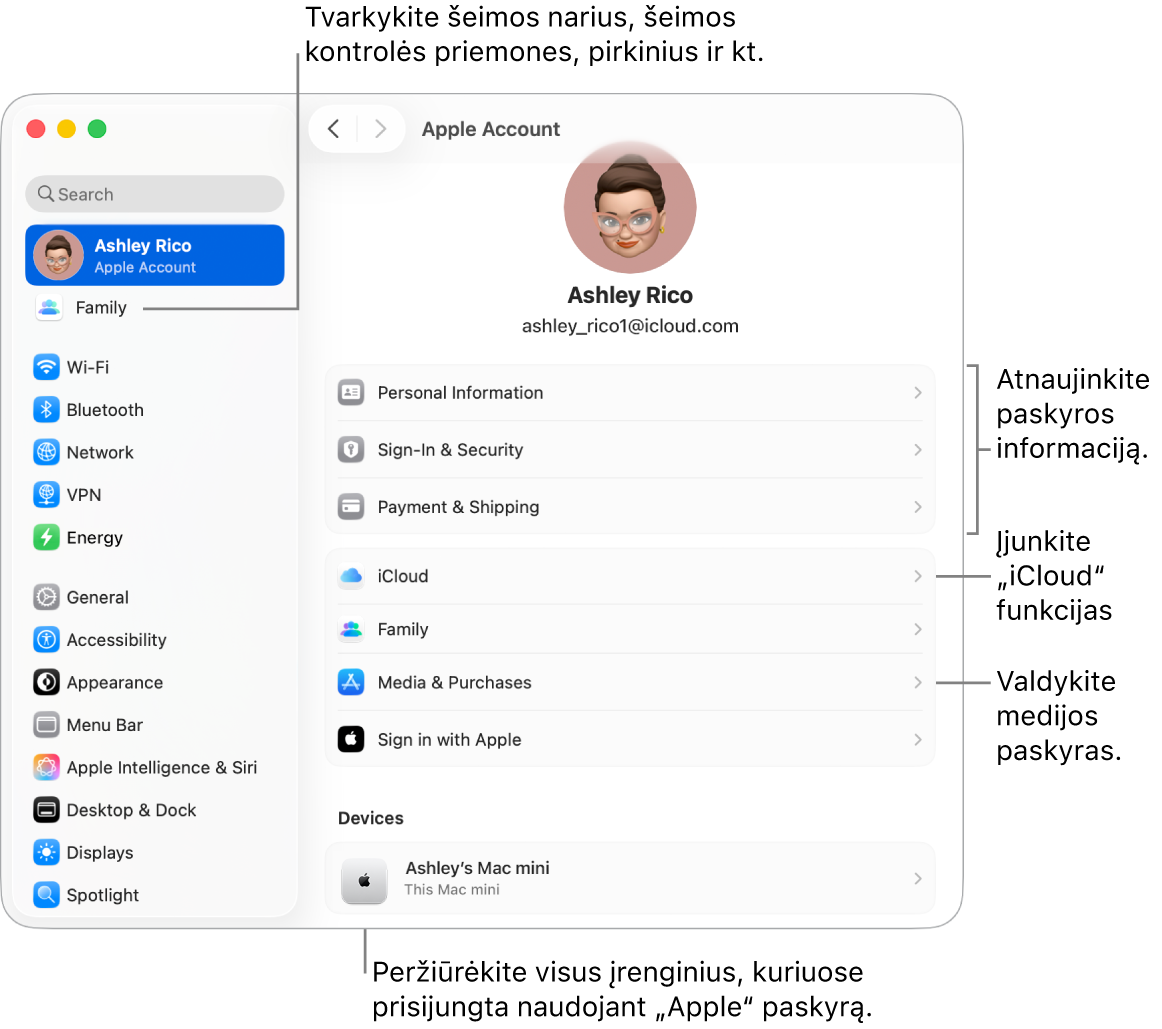
Atnaujinkite paskyros, saugos ir mokėjimo informaciją. Skiltyje „System Settings“ (sistemos nustatymai) spustelėkite savo vardą šoninės juostos viršuje, tada pasirinkite elementą ir peržiūrėkite bei atnaujinkite informaciją, susietą su paskyra.
„Personal Information“: atnaujinkite su „Apple“ paskyra susietą vardą, pavardę, gimimo datą ir „Memoji“ ar nuotrauką. Taip pat galite nustatyti ryšio su „Apple“ nuostatas ir sužinoti, kaip tvarkomi jūsų duomenys.
„Sign-In & Security“: Keiskite „Apple“ paskyros slaptažodį, įjunkite autentifikavimą dviem veiksniais, įtraukite ar šalinkite telefono numerius ir el. pašto adresus, kuriuos naudojate prisijungdami, ir nustatykite „Atkūrimo paskyrą“ arba „Paveldėtoją“. Žr. Nustatykite savo „Apple“ paskyros prisijungimo ir saugos informaciją.
Mokėjimas ir siuntimas: Tvarkykite mokėjimo būdus, susietus su „Apple“ paskyra, ir siuntimo adresą, kuriuo bus siunčiami iš „Apple Store“ įsigyti pirkiniai.
„iCloud“. spustelėkite „iCloud“, tada pasirinkite „iCloud“ funkcijas, kurias norite įjungti. Taip pat galite įjungti „iCloud+“ funkcijas ir valdyti „iCloud“ saugyklą. Kai įjungiate „iCloud“ funkciją, jūsų turinys saugomas „iCloud“ debesyje, todėl bet kokį turinį galite pasiekti visuose įrenginiuose, kuriuose esate prisijungę ta pačia „Apple“ paskyra. Norėdami sužinoti daugiau apie „iCloud“, žr. Naudokite „iCloud“ kartu su „Mac“, taip pat „iCloud“ naudojančios programos ir funkcijos ir Kas yra „iCloud+“?.
„Family“ (šeima): nustatykite ir tvarkykite „Family Sharing“ (bendrinimas su šeima) grupę, į kurią galima įtraukti iki šešių šeimos narių, galinčių bendrinti prenumeratas, pirkinius, vietą ir kt. Žr. Nustatykite „Bendrinimą su šeima“
„Media & Purchases“: tvarkykite paskyras, susietas su „Apple Music“, „Apple Podcasts“, „Apple TV“ ir „Apple Books“; pasirinkite pirkimo nustatymus; tvarkykite prenumeratas.
Prisijunkite naudodami „Apple“: naudokite „Apple“ paskyrą ir greitai bei saugiai sukurkite paskyrą programoje arba svetainėje. Žr. Naudokite „Prisijungti naudojant „Apple“.
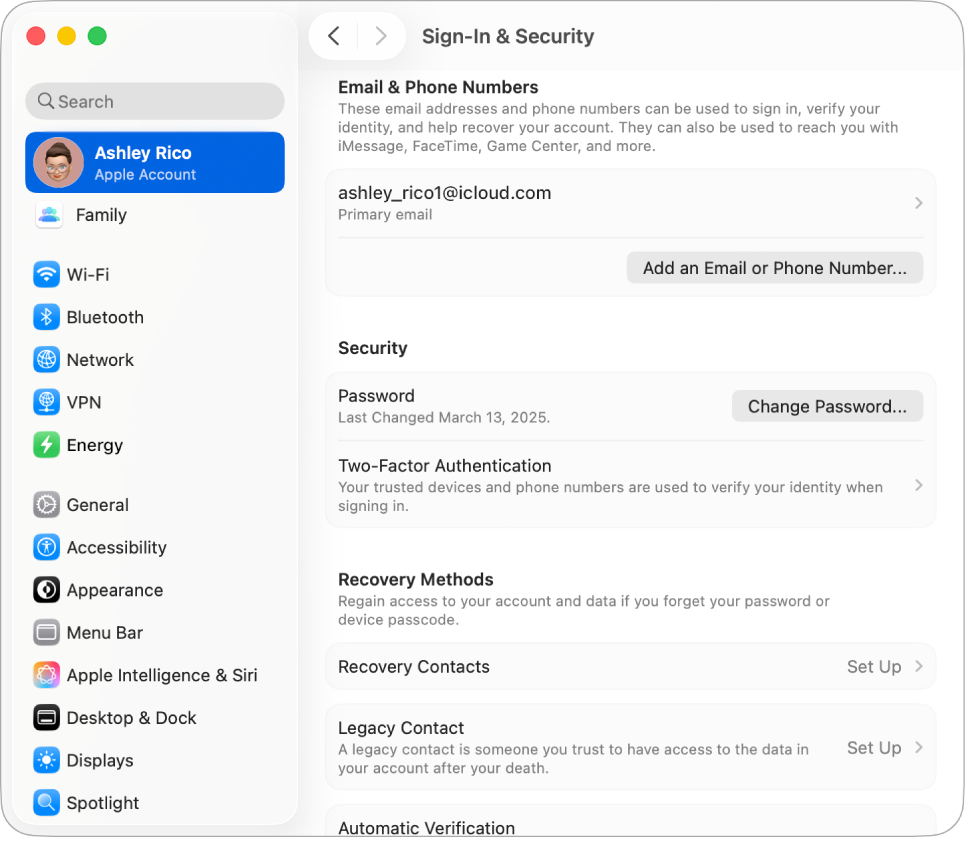
Peržiūrėkite visus savo įrenginius. Peržiūrėkite visus su jūsų „Apple“ paskyra susietus įrenginius. Galite patikrinti, ar kiekviename įrenginyje įjungta funkcija „Find My“ (lokatorius) (žr. Lokatorius), peržiūrėti „iOS“ ar „iPadOS“ įrenginio „iCloud“ atsarginės kopijos kūrimo būseną arba iš paskyros pašalinti įrenginį, kurio nebeturite.
Nustatykite adresato rakto patvirtinimą. Adresato rakto patvirtinimas suteikia papildomo saugumo, nes leidžia dar patikimiau patvirtinti, kad susirašinėjate tik su norimais žmonėmis. Žr. Naudokite adresato rakto patvirtinimą.
Sužinokite daugiau. Norėdami apie „iCloud“ ir funkciją „Family Sharing“ (bendrinimas su šeima) sužinoti daugiau, žr. Naudokite „iCloud“ kartu su „Mac“ ir Tvarkykite „Family Sharing“ (bendrinimas su šeima) grupę „Mac“ kompiuteryje.